Home
遠隔操作での電鍵やパドルよるCW送信<リモートKeyシステム>
☆自作派の方へプログラムを提供☆
ソフト機能追加 6版 2024/04/02
ソフト改善、説明文追加 5版 2024/03/24
ソフト改善、説明文改善 4版 2024/03/19
フォトカプラー周りの説明を改善 3版 2024/03/13
2版 2024/03/11
初版 2024/03/01
All rights reserved JA3OOK 中村 利和
遠隔運用を行っているアマ無線局にとって、電鍵やパドルでのCW送信はぜひやりたいことの一つ。
当局も10年ほど前から色々な方法を試行してきましたが失敗ばかりでした。
やっと使えそうなレベル(注)にたどり着きました。Windowsで動くexeファイルを提供します。
提供するソフトは実行型式プログラムなので解凍してコピペしてください。ハードは高くても数千円、
半田づけ作業が必要です。
メーカーや機種によらず使えます。わずかな部品代でできるので試してみてください。
注 まだCW符号がネット状況によって乱れることがあります。少々不安ですが実用できる
レベルかと自画自賛しています。厳しく採点すれば実験レベルかもしれません。
評価してみてください。
(見方によれば、打ち間違うこともあるので同等かも HI)
質問などは
aja3ook@gaia.eonet.ne.jp へメールをください。(先頭の「a」を取り除いて6文字にしてください)
1.リモートKeyシステムの構成
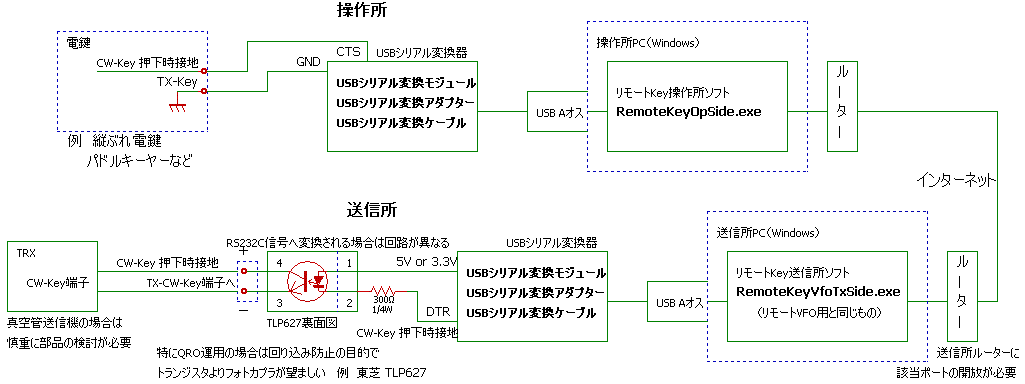 図1 リモートKeyシステム構成図
普通の遠隔操作による無線局の構成に、図のように次の物を追加します。
操作所
・USBシリアル変換器
USBシリアル変換モジュール または USBシリアル変換アダプター または USBシリアル変換ケーブル。
私が使用しているモジュールの例。
CH340 USBシリアルモジュール ちっちゃいものくらぶ
COM1(つまり昔からのRS-232C端子)は使わないことが無難でしょう。使う場合は、
CTSへの信号電圧のプラスマイナスと値について慎重に回路を設計してください。
参考資料5のRS-232Cの説明が役立つでしょう。
(私はRS-232C信号での入力になる回路設計は未経験です)
・リモートKey操作所ソフト
私の自作ソフト。exeファイルを提供します。(4.項に記述)
送信所
・USBシリアル変換器
USBシリアル変換モジュール または USBシリアル変換アダプター または USBシリアル変換ケーブル。
これらは市販品、フォトカプラと抵抗を合わせても二千円ちょっとから数千円で購入可能。
・フォトカプラ と300Ω前後の抵抗
USBシリアル変換の出力のDTRピンがCWkey押下時接地(上時プラス)の場合、
トランジスタ回路よりフォトカプラ回路を推奨。理由は上図のように回路が簡単になることと
数百ワットの運用においても回り込み防止効果が期待できるから。
回路設計の注意。
・フォトカプラ1次側への供給電圧
CWkey上時の電圧値を測定して、その電圧と同じ電圧の出力ピンから供給を受けること。
私が使用しているモジュールの例。
CH340 USBシリアルモジュール 5V(CWkey上時のDTR電圧値) ちっちゃいものくらぶ
FT231X USBシリアル変換モジュール 3.3V(CWkey上時のDTR電圧値) 秋月 106894
・COM1(つまり昔からのRS-232C端子)を使う場合、
DTRからの信号電圧のプラスマイナスと値について慎重に回路を設計してください。
参考資料5のRS-232Cの説明が役立つでしょう。
5.項に示したように各ピンのプラスとマイナスと電圧に留意してください。
「CH340 USBシリアルモジュール」 や 「FT231X USBシリアル変換モジュール」を使用した上記の回路で
「zLog令和版」「CTESTWIN」「Logger32」も、CWキーイングが正常に動作します。
(これらのソフトを送信所PCで動かして動作確認)
・リモートKey送信所ソフト
私の自作ソフト。exeファイルを提供します。(4.項に記述)
図1 リモートKeyシステム構成図
普通の遠隔操作による無線局の構成に、図のように次の物を追加します。
操作所
・USBシリアル変換器
USBシリアル変換モジュール または USBシリアル変換アダプター または USBシリアル変換ケーブル。
私が使用しているモジュールの例。
CH340 USBシリアルモジュール ちっちゃいものくらぶ
COM1(つまり昔からのRS-232C端子)は使わないことが無難でしょう。使う場合は、
CTSへの信号電圧のプラスマイナスと値について慎重に回路を設計してください。
参考資料5のRS-232Cの説明が役立つでしょう。
(私はRS-232C信号での入力になる回路設計は未経験です)
・リモートKey操作所ソフト
私の自作ソフト。exeファイルを提供します。(4.項に記述)
送信所
・USBシリアル変換器
USBシリアル変換モジュール または USBシリアル変換アダプター または USBシリアル変換ケーブル。
これらは市販品、フォトカプラと抵抗を合わせても二千円ちょっとから数千円で購入可能。
・フォトカプラ と300Ω前後の抵抗
USBシリアル変換の出力のDTRピンがCWkey押下時接地(上時プラス)の場合、
トランジスタ回路よりフォトカプラ回路を推奨。理由は上図のように回路が簡単になることと
数百ワットの運用においても回り込み防止効果が期待できるから。
回路設計の注意。
・フォトカプラ1次側への供給電圧
CWkey上時の電圧値を測定して、その電圧と同じ電圧の出力ピンから供給を受けること。
私が使用しているモジュールの例。
CH340 USBシリアルモジュール 5V(CWkey上時のDTR電圧値) ちっちゃいものくらぶ
FT231X USBシリアル変換モジュール 3.3V(CWkey上時のDTR電圧値) 秋月 106894
・COM1(つまり昔からのRS-232C端子)を使う場合、
DTRからの信号電圧のプラスマイナスと値について慎重に回路を設計してください。
参考資料5のRS-232Cの説明が役立つでしょう。
5.項に示したように各ピンのプラスとマイナスと電圧に留意してください。
「CH340 USBシリアルモジュール」 や 「FT231X USBシリアル変換モジュール」を使用した上記の回路で
「zLog令和版」「CTESTWIN」「Logger32」も、CWキーイングが正常に動作します。
(これらのソフトを送信所PCで動かして動作確認)
・リモートKey送信所ソフト
私の自作ソフト。exeファイルを提供します。(4.項に記述)
2.追加したハードの写真
操作所
「CH340 USBシリアルモジュール」を使用。USBケーブルが必要なくPCに直接挿すタイプ。
 送信所
「CH340 USBシリアルモジュール」を使用。
送信所
「CH340 USBシリアルモジュール」を使用。
 「FT231X USBシリアル変換モジュール」でもOK。これはUSBケーブルでPCと繋ぐタイプ。
「FT231X USBシリアル変換モジュール」でもOK。これはUSBケーブルでPCと繋ぐタイプ。

3.操作所、送信所ソフトの画面
操作所
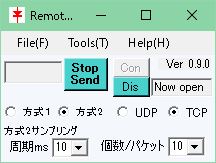 操作所ソフトメイン画面。
CW符号コード化の方式を選べます。
方式1:電鍵ON/OFFリアルタイム方式 方式2:ストリーミング方式(補足1)
方式2の場合、サンプリング周期と1パケットに載せるデータ個数を指定します。
UDPとTCPを選べます。
ネットの状況で選んでください。安定している場合は「方式1」「UDP」を選ぶと生のキー操作に近いCW電波
になるでしょう。誤字や間延びが多い場合は「方式2」「TCP」を選択。
方式1の場合に左上の枠内に電鍵の上げ下ろしにより送信された結果を記号で表示。電鍵上:^ 電鍵下:#
StopSendボタンは電鍵上を送信し、強制的な送信停止が目的。(補足2)
操作所ソフトメイン画面。
CW符号コード化の方式を選べます。
方式1:電鍵ON/OFFリアルタイム方式 方式2:ストリーミング方式(補足1)
方式2の場合、サンプリング周期と1パケットに載せるデータ個数を指定します。
UDPとTCPを選べます。
ネットの状況で選んでください。安定している場合は「方式1」「UDP」を選ぶと生のキー操作に近いCW電波
になるでしょう。誤字や間延びが多い場合は「方式2」「TCP」を選択。
方式1の場合に左上の枠内に電鍵の上げ下ろしにより送信された結果を記号で表示。電鍵上:^ 電鍵下:#
StopSendボタンは電鍵上を送信し、強制的な送信停止が目的。(補足2)
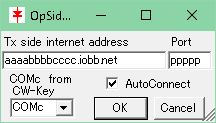 操作所ソフト設定画面。
送信所のインターネットアドレス(IPv4形式のアドレスも指定可能)と
送信所ソフトのSetting画面で指定したPort番号(ppppp)を指定。
COMcにはCW-Keyに繋いだUSBのCOM番号を指定。
AutoConnectにチェックしておくと、次回立ち上げ時に自動コネクト。
(echoでの時間測定機能はVer0.9.0で廃止)
送信所
操作所ソフト設定画面。
送信所のインターネットアドレス(IPv4形式のアドレスも指定可能)と
送信所ソフトのSetting画面で指定したPort番号(ppppp)を指定。
COMcにはCW-Keyに繋いだUSBのCOM番号を指定。
AutoConnectにチェックしておくと、次回立ち上げ時に自動コネクト。
(echoでの時間測定機能はVer0.9.0で廃止)
送信所
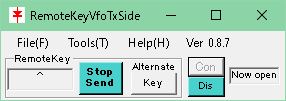 送信所ソフトメイン画面。
左端の枠に、CW信号がCOMjからTXへ送られるとその記号を表示(電鍵上:^ 電鍵下:#)。
StopSendボタンは電鍵上を強制的に送る。
Keyボタンは電鍵下を送り、もう一度押すと電鍵上を送る。(補足2)
左端枠に Hi〜〜! と表示されるのは操作所PCと送信所PCとの間で定期連絡(原則20秒毎)が行われていることを示している。
送信所ソフトメイン画面。
左端の枠に、CW信号がCOMjからTXへ送られるとその記号を表示(電鍵上:^ 電鍵下:#)。
StopSendボタンは電鍵上を強制的に送る。
Keyボタンは電鍵下を送り、もう一度押すと電鍵上を送る。(補足2)
左端枠に Hi〜〜! と表示されるのは操作所PCと送信所PCとの間で定期連絡(原則20秒毎)が行われていることを示している。
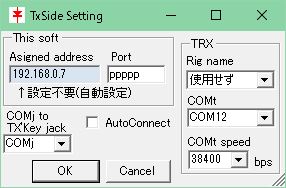 送信所ソフト設定画面。
この送信所ソフトに割り当てるポート番号を参考資料6などであらかじめ検討し決めておき、
それをPort(ppppp)に設定。
COMjに送信機のキージャックに繋いだUSBのCOM番号を指定。
AutoConnectにチェックしておくと、次回立ち上げ時に自動コネクト。
TRXの枠内はリモートkeyだけ使う場合は Rig name に「使用せず」を選択する(COMn、COM speed はなんでもよい)
リモートVFOを使う場合には設定する。(補足3)
補足1 CW符号コード化の方式を選べます。
方式1:電鍵ON/OFFリアルタイム方式
CWキーのダウン、アップをリアルタイムで送信所へ伝えます。どこまでリアルタイムかはインターネット
のその時の状況に依存し、短点の連続になったり長点になったりの誤字脱字が原理的に発生します。
ネット状況がよいときは実用になるとおもいます。
方式2:ストリーミング方式
原始的なストリーミング方式で符号列化して送信所へ伝えます。
ネット状況が悪いときは方式2とTCPを選択すると改善します。
ストリーミング方式に起因するタイムラグ(時間遅れ)があります。
データサンプリングの「周期」とサンプリングしたデータ「何個で1パケット」にして送信所へ送るかを
指定できます。
キーイングの速さも関係し、ネット状況により、「周期」と「個数」をいろいろ変えてみて、
「UDP」「TCP」も変えてみて試行錯誤してみてください。(これらの設定値は次回立ち上げ時に引き継がれる)
UDP/TCPの違い
データはネット上で、
・UDPの場合は失われたり遅れたり、あるいは団子になったりする場合があります。
・TCPの場合は失われることはないはずですが遅れることがあり、団子になることがあります。
・TCPのほうがUDPより信頼性が高い(必ず届く)ですが、TCPの方が原理的にタイムラグがあります。
謝辞 CW符号コード化へのストリーミング方式の適用は JA1PPD 神子嶋博雄氏からアドバイスを頂き
実現できました。深く感謝いたします。
補足2 本システムではKeyボタンに限らず「5秒を超える送信はできない」。
(タイマーで自動監視、システムの暴走防止。)
補足3 送信所ソフトはリモートVFOでも使用します。
リモートKeyとリモートVFOは同時に使用することが可能、送信所ソフトの立ち上げは一つだけです。
補足4 ネット伝送の時間測定機能 Ver0.9.0で廃止
送信所ソフト設定画面。
この送信所ソフトに割り当てるポート番号を参考資料6などであらかじめ検討し決めておき、
それをPort(ppppp)に設定。
COMjに送信機のキージャックに繋いだUSBのCOM番号を指定。
AutoConnectにチェックしておくと、次回立ち上げ時に自動コネクト。
TRXの枠内はリモートkeyだけ使う場合は Rig name に「使用せず」を選択する(COMn、COM speed はなんでもよい)
リモートVFOを使う場合には設定する。(補足3)
補足1 CW符号コード化の方式を選べます。
方式1:電鍵ON/OFFリアルタイム方式
CWキーのダウン、アップをリアルタイムで送信所へ伝えます。どこまでリアルタイムかはインターネット
のその時の状況に依存し、短点の連続になったり長点になったりの誤字脱字が原理的に発生します。
ネット状況がよいときは実用になるとおもいます。
方式2:ストリーミング方式
原始的なストリーミング方式で符号列化して送信所へ伝えます。
ネット状況が悪いときは方式2とTCPを選択すると改善します。
ストリーミング方式に起因するタイムラグ(時間遅れ)があります。
データサンプリングの「周期」とサンプリングしたデータ「何個で1パケット」にして送信所へ送るかを
指定できます。
キーイングの速さも関係し、ネット状況により、「周期」と「個数」をいろいろ変えてみて、
「UDP」「TCP」も変えてみて試行錯誤してみてください。(これらの設定値は次回立ち上げ時に引き継がれる)
UDP/TCPの違い
データはネット上で、
・UDPの場合は失われたり遅れたり、あるいは団子になったりする場合があります。
・TCPの場合は失われることはないはずですが遅れることがあり、団子になることがあります。
・TCPのほうがUDPより信頼性が高い(必ず届く)ですが、TCPの方が原理的にタイムラグがあります。
謝辞 CW符号コード化へのストリーミング方式の適用は JA1PPD 神子嶋博雄氏からアドバイスを頂き
実現できました。深く感謝いたします。
補足2 本システムではKeyボタンに限らず「5秒を超える送信はできない」。
(タイマーで自動監視、システムの暴走防止。)
補足3 送信所ソフトはリモートVFOでも使用します。
リモートKeyとリモートVFOは同時に使用することが可能、送信所ソフトの立ち上げは一つだけです。
補足4 ネット伝送の時間測定機能 Ver0.9.0で廃止
4.操作所、送信所ソフトのインストール、設定、アンインストール
【注意、確認事項】
・本記事や本ソフトによる不具合や故障などが生じても私は責任を負えません。
自己責任でお願いします。
質問は
aja3ook@gaia.eonet.ne.jp へメールをください。(先頭の「a」を取り除いて6文字にしてください)
【次の環境で動作確認済み】
操作所
Core i5-4210M 2.60GHz 4GB SSD Windows 10 Pro 22H2 (64ビットOS)
Celeron CPU B810 1.60GHz 4GB HDD Windows 10 Pro 22H2 (32ビットOS)
キーヤー エレクトリックキーヤー(JA1HHF O.I.Key (Onechip Intellectual Keyer)、縦ぶれ電鍵
ネット 光ケーブル 1Gbit
送信所
Core i5-4150M 3.50GHz 8GB SSD Windows 10 Pro 22H2 (64ビットOS)
ネット 光ケーブル 300Mbit
【ダウンロード】
2024/04/02 remoteKey20240402.zipファイル 評価版
RemoteKeyOpSide.exe Ver0.9.0
RemoteKeyVfoTxSide.exe Ver0.9.0
方式2(ストリーミング方式)を追加。TCPの場合のConnectを一回に改善。
ネット伝送時間の測定機能を廃止。
2024/03/24 remoteKey20240324.zipファイル 評価版
RemoteKeyOpSide.exe Ver0.8.7 送信遅れを改善、ネット伝送時間を測定できる
RemoteKeyVfoTxSide.exe Ver0.8.7 同上
CWキーに久しぶりに触ると長点が短点に化けることがある。
2024/03/19 remoteKey20240319.zipファイル 評価版
RemoteKeyOpSide.exe Ver0.8.4 送信遅れを改善
RemoteKeyVfoTxSide.exe Ver0.8.4 同上
CWキーに久しぶりに触ると長点が短点に化けることがある。
2024/03/11 remoteKey20240311.zipファイル 評価版
RemoteKeyOpSide.exe Ver0.8
RemoteKeyVfoTxSide.exe Ver0.8
CWキーに久しぶりに触ると送信が数秒弱 遅れる。
【インストール】
a ダウンロード後、ZIPファイルを解凍。(zipファイル → 右クリック → 開く)
b 解凍でできた remoteKeyフォルダー をコピーし、操作所PCと送信所PCの自分好みの場所にペースト。
(私は ドキュメントフォルダー内 に入れている)
バージョンアップの場合は exeファイルを上書き してください。
c デスクトップやスタートに
操作所PCの場合は RemoteKeyOpSide.exe を起動するショートカットを作る。
送信所PCの場合は RemoteKeyVfoTxSide.exe を起動するショートカットを作る。
送信所ソフト RemoteKeyVfoTxSide.exe はリモートVFOでも使用します。
リモートKeyとリモートVFOは同時に使用することが可能、送信所ソフトの立ち上げは一つだけです。
d 補足 .NET Framework 4.6を使用している。
(特別の準備なくても起動できると思いますが、手動インストールが必要になるかもしれません)
【アンインストール】
上記b、cで作ったフォルダーやショートカットを削除するだけ。
【設定】
・操作所、送信所に合わせてそれぞれののソフトを起動し。
Tools → Setting で 3.項の設定画面に基づいて設定する。
【ポートの開放】
・送信所ルーターに、この送信所ソフトに割り当てたポート番号pppppの開放を設定する。
(UDP、TCPの種別は両方を設定)
【運用】
設定が終われば、3.項のメイン画面で運用する。
<最初に「Con」ボタンで各USBをOpen>
送信所ソフトにCW信号が届きCOMjからTXへ送信されると ^ # が表示される。
5.参考情報
・RS-232C 端子名の一般的説明
CTS モデム等からDTE(PC)への信号端子
DTR DTE(PC)からモデム等への信号端子
詳しくは参考資料4、5を参照。
下記の実測はzLog令和版 参考資料3 を動作させて測定。
・USBシリアル変換モジュールの信号電圧 CH340C USBシリアルモジュールでの実測値
CTS 無信号時:+5V
DTR 無信号時:+5V 電鍵押下時: 0V
・RS-232Cの信号電圧 NEC VersaPro VK16 Celeron CPU B810 1.60GHz 4GBでの実測値
CTS 無信号時: 0V
DTR 無信号時:−6V程度 電鍵押下時:+6V程度
5Vより高い電圧が出ているので要注意:RS-232Cの規格によると最大+−15V。
・電圧の整合が大切です。USBシリアル変換部品やRS-232Cコネクターの仕様を確認して、
あるいは実測して、接続回路の確認や再設計を行ってください。
6.謝辞および参考資料
本ソフトの開発に特に役立った資料を最後に列挙しました。この他にも役立った記事が色々あり
ました。各著者に感謝します。
ZLOGは私にとって初めてのコンテスト ログ ソフトです。使い慣れてます。これからも使います。
ありがとう。
参考資料
1 JA1HHF 日高 弘 O.I.Key (Onechip Intellectual Keyer)
2 JA1PPD 神子嶋博雄 CW符号コード化へのストリーミング方式適用のアドバイス
2 DOBON! DOBON.NET へようこそ!
3 JR8PPG、JA1ZLO/YWX zLog令和版
4 システムサコム工業株式会社 RS232C予備知識
5 なひたふ RS-232C
6 エンジニアの入り口 3分で把握】ポート番号とは?と代表的なポート番号まとめ
直前の画面へは ブラウザの戻る をクリックしてください。Topに戻るにはHome
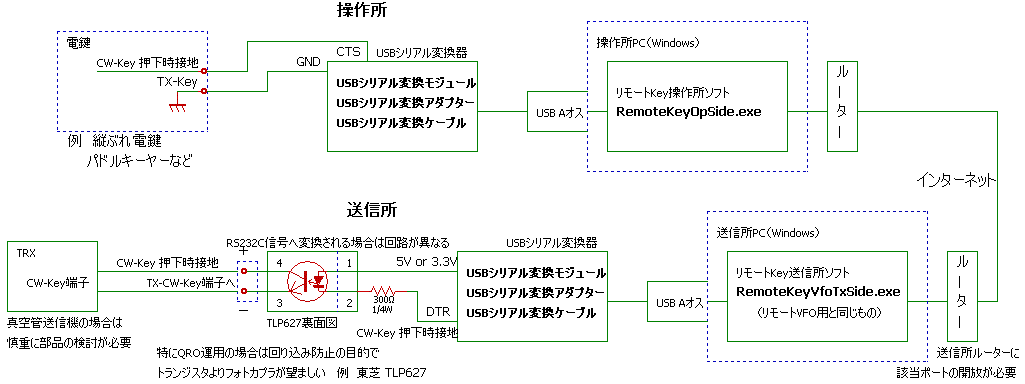 図1 リモートKeyシステム構成図
普通の遠隔操作による無線局の構成に、図のように次の物を追加します。
操作所
・USBシリアル変換器
USBシリアル変換モジュール または USBシリアル変換アダプター または USBシリアル変換ケーブル。
私が使用しているモジュールの例。
CH340 USBシリアルモジュール ちっちゃいものくらぶ
COM1(つまり昔からのRS-232C端子)は使わないことが無難でしょう。使う場合は、
CTSへの信号電圧のプラスマイナスと値について慎重に回路を設計してください。
参考資料5のRS-232Cの説明が役立つでしょう。
(私はRS-232C信号での入力になる回路設計は未経験です)
・リモートKey操作所ソフト
私の自作ソフト。exeファイルを提供します。(4.項に記述)
送信所
・USBシリアル変換器
USBシリアル変換モジュール または USBシリアル変換アダプター または USBシリアル変換ケーブル。
これらは市販品、フォトカプラと抵抗を合わせても二千円ちょっとから数千円で購入可能。
・フォトカプラ と300Ω前後の抵抗
USBシリアル変換の出力のDTRピンがCWkey押下時接地(上時プラス)の場合、
トランジスタ回路よりフォトカプラ回路を推奨。理由は上図のように回路が簡単になることと
数百ワットの運用においても回り込み防止効果が期待できるから。
回路設計の注意。
・フォトカプラ1次側への供給電圧
CWkey上時の電圧値を測定して、その電圧と同じ電圧の出力ピンから供給を受けること。
私が使用しているモジュールの例。
CH340 USBシリアルモジュール 5V(CWkey上時のDTR電圧値) ちっちゃいものくらぶ
FT231X USBシリアル変換モジュール 3.3V(CWkey上時のDTR電圧値) 秋月 106894
・COM1(つまり昔からのRS-232C端子)を使う場合、
DTRからの信号電圧のプラスマイナスと値について慎重に回路を設計してください。
参考資料5のRS-232Cの説明が役立つでしょう。
5.項に示したように各ピンのプラスとマイナスと電圧に留意してください。
「CH340 USBシリアルモジュール」 や 「FT231X USBシリアル変換モジュール」を使用した上記の回路で
「zLog令和版」「CTESTWIN」「Logger32」も、CWキーイングが正常に動作します。
(これらのソフトを送信所PCで動かして動作確認)
・リモートKey送信所ソフト
私の自作ソフト。exeファイルを提供します。(4.項に記述)
図1 リモートKeyシステム構成図
普通の遠隔操作による無線局の構成に、図のように次の物を追加します。
操作所
・USBシリアル変換器
USBシリアル変換モジュール または USBシリアル変換アダプター または USBシリアル変換ケーブル。
私が使用しているモジュールの例。
CH340 USBシリアルモジュール ちっちゃいものくらぶ
COM1(つまり昔からのRS-232C端子)は使わないことが無難でしょう。使う場合は、
CTSへの信号電圧のプラスマイナスと値について慎重に回路を設計してください。
参考資料5のRS-232Cの説明が役立つでしょう。
(私はRS-232C信号での入力になる回路設計は未経験です)
・リモートKey操作所ソフト
私の自作ソフト。exeファイルを提供します。(4.項に記述)
送信所
・USBシリアル変換器
USBシリアル変換モジュール または USBシリアル変換アダプター または USBシリアル変換ケーブル。
これらは市販品、フォトカプラと抵抗を合わせても二千円ちょっとから数千円で購入可能。
・フォトカプラ と300Ω前後の抵抗
USBシリアル変換の出力のDTRピンがCWkey押下時接地(上時プラス)の場合、
トランジスタ回路よりフォトカプラ回路を推奨。理由は上図のように回路が簡単になることと
数百ワットの運用においても回り込み防止効果が期待できるから。
回路設計の注意。
・フォトカプラ1次側への供給電圧
CWkey上時の電圧値を測定して、その電圧と同じ電圧の出力ピンから供給を受けること。
私が使用しているモジュールの例。
CH340 USBシリアルモジュール 5V(CWkey上時のDTR電圧値) ちっちゃいものくらぶ
FT231X USBシリアル変換モジュール 3.3V(CWkey上時のDTR電圧値) 秋月 106894
・COM1(つまり昔からのRS-232C端子)を使う場合、
DTRからの信号電圧のプラスマイナスと値について慎重に回路を設計してください。
参考資料5のRS-232Cの説明が役立つでしょう。
5.項に示したように各ピンのプラスとマイナスと電圧に留意してください。
「CH340 USBシリアルモジュール」 や 「FT231X USBシリアル変換モジュール」を使用した上記の回路で
「zLog令和版」「CTESTWIN」「Logger32」も、CWキーイングが正常に動作します。
(これらのソフトを送信所PCで動かして動作確認)
・リモートKey送信所ソフト
私の自作ソフト。exeファイルを提供します。(4.項に記述)